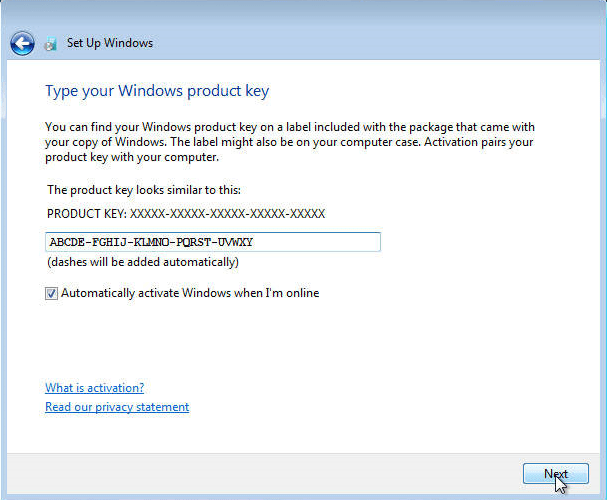Guía de instalación
Windows 8.1 Professional
1/2/3/4/5 PC - 32 y 64 bits
- Procesador de 1 gigahercio (GHz) o superior de 32 bits (x86) o 64 bits (x64)
- 1 gigabyte (GB) de RAM (32 bits) o 2 GB de RAM (64 bits)
- 16 GB de espacio disponible en el disco duro (32 bits) o 20 GB (64 bits)
- Dispositivo gráfico DirectX 9 con controlador WDDM 1.0 o superior
Asegúrese de que su versión Windows coincide con la versión Windows de la llave
Compruebe que dispone de una conexión a Internet estable durante la instalación. Siga estos pasos para una activación correcta
Si ya tiene instalado Windows 8.1 Professional, intente la activación en línea 2-3 veces (si tiene éxito ignore el resto)
Windows 8.1 Professional
Download la versión deseada con el siguiente enlace de descarga:
| IDIOMA | 32 BITS | 64 BITS |
| DEUTSCH | Herunterladen | Herunterladen |
| INGLÉS | Download | Download |
| FRANÇAIS | Télécharger | Télécharger |
| ITALIANO | Scarica | Scarica |
| ESPAÑOL | Descarga | Descarga |
(Si tu dispositivo tiene más de 4 Gb de RAM, te recomendamos la versión de 64 bits)
Tras la descarga, grabe el archivo ISO en un DVD o guárdelo en un USB. Una vez que arranque su PC / portátil con el DVD / Pendrive se ejecutará el programa de instalación. Siga los pasos guiados del programa para completar su instalación.
Si la clave no se acepta durante la instalación, introduzca la clave genérica de Microsoft: XHQ8N-C3MCJ-RQXB6-WCHYG-C9WKBSe trata de una clave sólo para la instalación. Cuando haya terminado, introduzca la nueva contraseña.
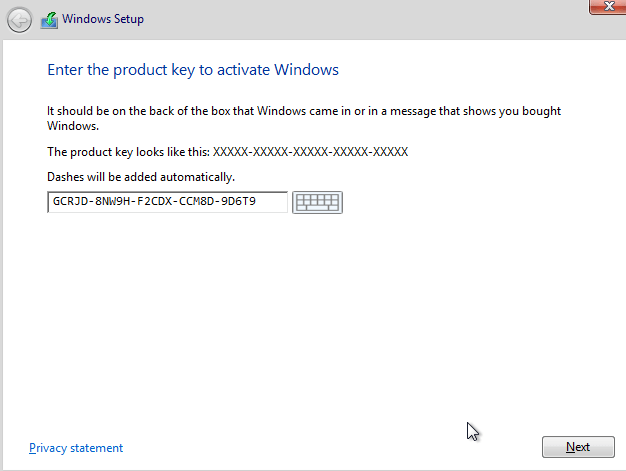
Después de instalar el Sistema Operativo. Vamos y haga clic derecho en Mi PC y seleccione la opción Propiedades y haga clic en la opción Activar Windows, a continuación, activar e introduzca la clave proporcionada.
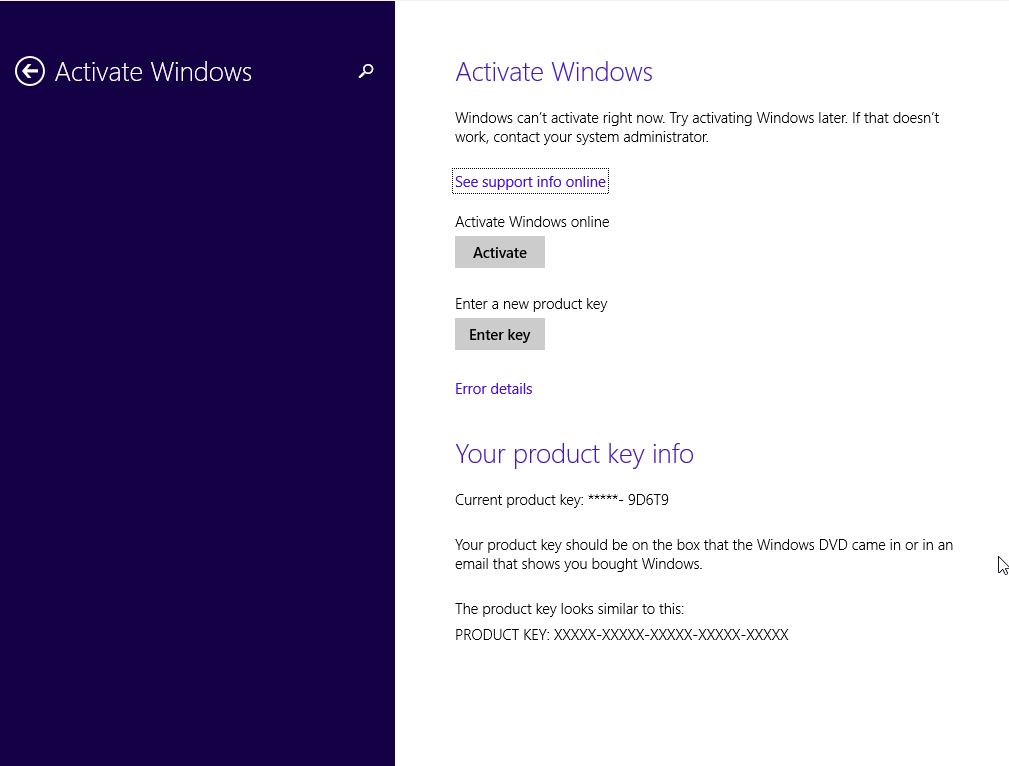
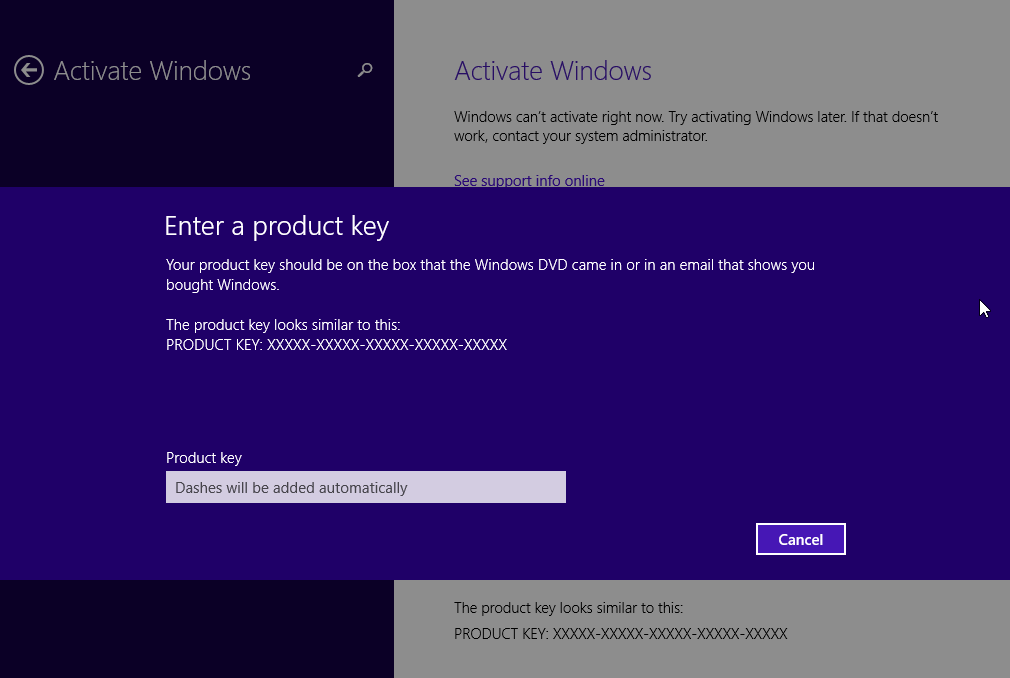
Microsoft ha ido retirando gradualmente el soporte para algunos productos antiguos. Por lo tanto, la activación telefónica ya no es posible. Si tiene algún problema o pregunta durante la instalación, póngase en contacto con nuestro servicio de atención al cliente 24/7.
2/3/4/5 PC
Para activaciones en más dispositivos, siga los pasos de esta guía en cada dispositivo en el que desee activar el programa.
Le deseamos una instalación satisfactoria. Si sigue teniendo problemas o preguntas sobre la instalación, póngase en contacto con nuestro servicio de atención al cliente en cualquier momento. Le ayudaremos lo antes posible.